Hitachi non ha bisogno di presentazioni per quanto riguarda la smart TV. La società giapponese/turca produce unità di alta qualità a prezzi convenienti.
Ma proprio come qualsiasi altro elettronico, Hitachi TVS sono inclini a vari malfunzionamenti. Alcuni clienti si sono lamentati del fatto che le loro Smart TV si connettono al Wi-Fi, ma non possono accedere a Internet per trasmettere in streaming i loro canali preferiti.
Se stai riscontrando lo stesso problema, segui i nostri suggerimenti per risolvere i problemi e correggere la tua smart tv Hitachi.
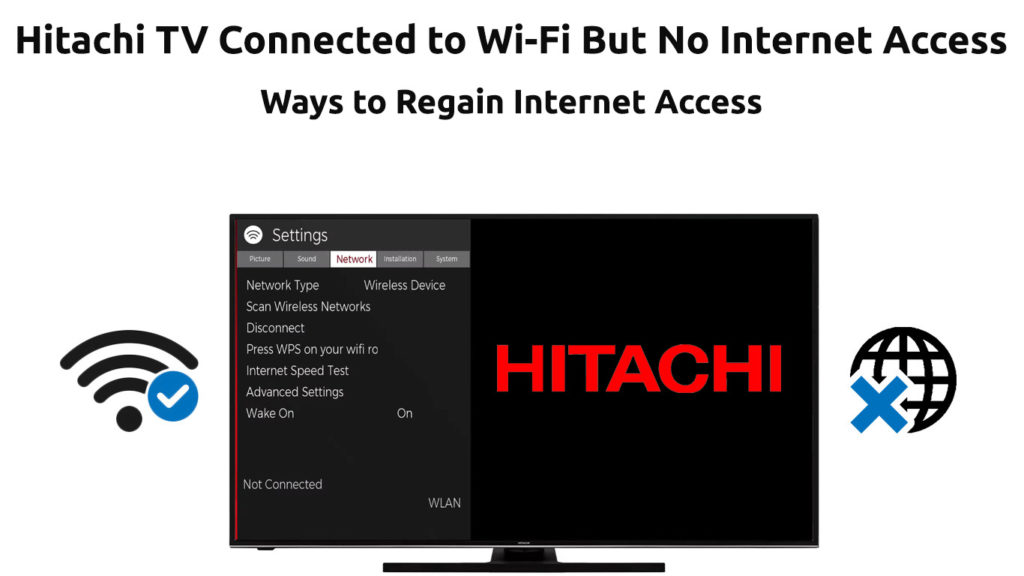
Controlla la tua connessione Internet
Il primo passo per fissare la tua TV Hitachi che non può accedere a Internet è controllare la tua rete wireless. Non interferire con la tua smart TV o router prima di provare questo passaggio. Il problema potrebbe provenire dalla fine ISPS piuttosto che dalla televisione o dal router Wi-Fi.
Prova a connettere altri dispositivi alla tua rete wireless per testare la tua connessione Internet . Inizia con il tuo smartphone o laptop per confermare che la tua rete va bene. Se questi dispositivi funzionano come previsto, la tua televisione o il router potrebbe essere il problema . In caso contrario, è necessario contattare l'ISP per verificare se c'è un'interruzione di servizio e quando lo risolveranno.
Disabilita la modalità demo
Se hai recentemente acquistato la tua smart tv Hitachi, è probabile che sia ancora in modalità demo. I venditori attivano la modalità demo per mostrare ai potenziali clienti un elenco di funzionalità TVS. Pertanto, la TV visualizzerà diversi pop-up che evidenziano le sue caratteristiche vitali.
Sfortunatamente, se la tua TV è ancora in modalità demo, potrebbe connettersi al Wi-Fi ma non accederà a Internet . Per risolvere i problemi e risolvere i problemi di connettività, considera la disabilitazione della modalità demo (si applica ai vecchi modelli TV Hitachi).
Segui questi passi:
- Premere il pulsante Home sul telecomando
- Vai alle impostazioni
- Imposta la modalità di input su TV
- Premere il menu
- Vai a Setup
- Seleziona Auto-setup
- Cerca la demo e-pop e disattivalo
- Esci dal menu
- Riavvia la tua TV
- Controlla se la tua TV può accedere a Internet
Power Cycle Hitachi TV
Se la tua smart TV Hitachi non può ancora accedere a Internet, considera il ciclismo. Power Cicling La TV aiuterà a aggiornare la sua memoria e dissipare qualsiasi addebito residuo che causa problemi di connettività.
Fortunatamente, il processo di ciclismo su una TV Hitachi è veloce e semplice. Non devi essere un elettricista o un tecnico TV per eseguire questo hack. Semplicemente:
- Spegni la televisione
- Scollegare il cavo di alimentazione della tua TV dall'outlet
- Premere e tenere premuto il pulsante di accensione TVS per almeno 30 secondi (questo passaggio drenerà qualsiasi carica residua)
- Rilascia il pulsante di accensione
- Aspetta almeno 1 minuto
- Accendi la tua smart tv Hitachi
- Controlla se la tua TV può accedere a Internet
Riavvia il tuo router
A volte il problema potrebbe essere con il tuo router piuttosto che con la tua smart TV. In questo caso, considera di riavviare immediatamente il router .
Nella maggior parte dei casi, il riavvio del router lo aggiornerà e ti aiuterà a ripristinare la connessione Internet. È uno dei modi più veloci e semplici per risolvere i problemi di connettività.
Ecco i passaggi:
- Scollegare il cavo di alimentazione del router dall'outlet
- Aspetta almeno 30 secondi
- Collega il cavo di alimentazione nella presa a muro
- Lasciare l'avvio del router (il riavvio potrebbe richiedere circa 2 minuti)
- Riconnettere la tua TV al router
- Controlla se la tua TV Hitachi può accedere a Internet
Ripristina il tuo router
Se il riavvio del router non risolve il problema, considera invece di ripristinarlo . Un reset è molto diverso da un riavvio. Il processo ripristina il router alle impostazioni predefinite, il che significa che potresti dover configurare di nuovo la rete.
È possibile ripristinare il router usando due metodi diversi. Questi includono:
Metodo 1: utilizzare il pulsante RESET
Molti modelli di router hanno un pulsante di ripristino che consente di ripristinare il dispositivo in pochi secondi. Tieni premuto questo pulsante per circa cinque secondi prima di rilasciarlo. Il router si ripristinerà alle impostazioni predefinite, consentendo di impostare la rete di nuovo.
Metodo 2 - Usa il foro stenopeico
Alcuni router hanno un foro stenopeico situato sul retro del dispositivo. Premere il foro stenopeico per alcuni secondi usando un perno affilato fino a quando le luci dell'indicatore lampeggiano.

Ripristina Wi-Fi su Hitachi TV
Un altro modo rapido per correggere una TV Hitachi Roku che non accede a Internet è revisionare e ripristinare la rete wireless. Devi solo confermare di avere una connessione attiva prima di tentare questa soluzione.
Ecco i passaggi:
- Accendi il tuo router e Hitachi TV
- Premere il pulsante del menu sul telecomando
- Vai alle impostazioni
- Seleziona il sistema e premi OK
- Seleziona Impostazioni dei sistemi avanzati
- Spostati verso il basso sulla connessione di rete Ripristina e selezionare RESET Connessione
- La tua TV Hitachi Roku si riavvierà e dovrai connetterti alla tua rete Wi-Fi
- Immettere la password Wi-Fi quando richiesto
- Controlla se la tua TV può accedere a Internet
Come ripristinare Wi-Fi su Hitachi Roku TV
Modificare le impostazioni DNS
Impostazioni DNS errate e indirizzi IP in conflitto possono causare la TV Hitachi Roku di non accedere a Internet anche se è connessa al Wi-Fi. Sebbene il cambiamento delle impostazioni DNS possa sembrare complicato, il processo è sorprendentemente facile. Dovrai cambiare il server DNS primario e secondario nelle impostazioni dei router poiché Roku non ha le impostazioni DNS.
- Accedi al tuo router
- Cerca la configurazione LAN o l'installazione di Internet e cerca gli indirizzi del server DNS (terziario primario, terziario)
- Immettere 8.8.8.8 come indirizzo DNS primario e 8.8.4.4 come indirizzo DNS secondario
- Premere OK per applicare le modifiche
- Controlla se la tua smart TV Hitachi può accedere a Internet
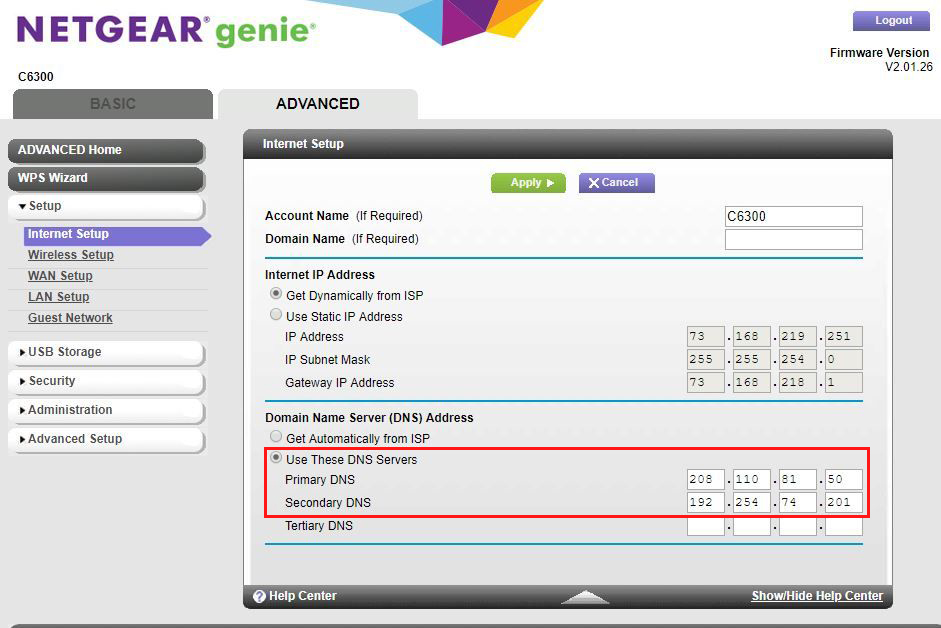
Cambia la data e l'ora su Hitachi TV
La tua smart TV Hitachi potrebbe non accedere a Internet a causa di impostazioni di tempo inappropriate.
L'impostazione del fuso orario corretto e la data e l'ora accurate possono aiutare a ripristinare la connessione Internet.
Ecco i passaggi:
- Premere il pulsante Home sul telecomando
- Vai su Impostazioni> Sistema
- Seleziona il tempo
- È possibile selezionare il fuso orario manualmente o automaticamente, ma non è possibile regolare l'orologio.
- Fare clic su OK per applicare e salvare le modifiche
- Riavvia la tua TV
- Controlla se la tua TV può accedere a Internet
Se non riesci ancora ad accedere a Internet e il tuo orologio mostra il momento sbagliato, puoi provare a ripristinare la tua TV Hitachi Roku o aggiornarlo seguendo questo percorso Impostazioni> Sistema> Aggiornamento del sistema. In alternativa, è possibile accedere a uno dei menu Roku segreti utilizzando la seguente combo pulsante - Pulsante Home X5, FF Pulsante X3, pulsante RW X2. Quando si apre il menu segreto, selezionare l'aggiornamento del software.
Reset di fabbrica Hitachi Roku TV
Se hai provato la maggior parte dei passaggi di cui sopra e nulla sembra funzionare, eseguire un ripristino di fabbrica potrebbe essere l'opzione definitiva. Questo passaggio cancellerà tutti i tuoi dati, comprese le app scaricate, ripristinando la tua smart TV alle impostazioni predefinite.
Lettura consigliata :
- Hisense TV collegata al Wi-Fi ma nessun accesso a Internet (11 modi per risolverlo)
- LG TV connesso a Wi-Fi ma nessun accesso a Internet (Guida alla risoluzione dei problemi)
- Perché la mia smart tv Samsung si disconnette dal Wi-Fi?
Tuttavia, vale la pena provare questa correzione poiché ripristinerà le impostazioni della rete e consentirà l'accesso alla TV a Internet.
Segui questi passaggi per ripristinare la tua TV Hitachi (modelli più vecchi):
- Accendi la tua smart tv Hitachi
- Premere il pulsante del menu sul telecomando
- Vai alle impostazioni
- Seleziona archiviazione e ripristina
- Seleziona il ripristino dei dati di fabbrica
- Fare clic su Ripristina dei dati per cancellare tutto
- Inserisci il perno di sicurezza TVS
- Premere OK per confermare il ripristino delle impostazioni di fabbrica
- La tua TV si riavvierà automaticamente
- Controlla se la tua TV può accedere a Internet
Segui questi passaggi per ripristinare la tua TV Hitachi (Hitachi Roku TVS):
- Premere il pulsante del menu sul telecomando
- Vai alle impostazioni
- Seleziona il sistema e premi OK
- Seleziona Impostazioni dei sistemi avanzati
- Selezionare Resta di fabbrica e quindi ripristinare tutto. Dovrai inserire un codice a 4 cifre per confermare che si desidera ripristinare la tua TV Hitachi Roku.
In alternativa, è possibile utilizzare lo stesso menu Roku segreto come descritto nel passaggio precedente (pulsante Home X5, Pulsante FF X3, pulsante RW X2). Quando si apre il menu segreto, selezionare il ripristino di fabbrica.
Conclusione
Altri hack che puoi provare a correggere la tua TV Hitachi che non accede a Internet includono la sostituzione del router e l'utilizzo di una connessione cablata.
La tua TV potrebbe avere problemi ad accedere al Web a causa di un adattatore wireless danneggiato o di un router malfunzionante.
La manutenzione dell'adattatore o del router danneggiato potrebbe essere costoso, quindi l'uso di un cavo Ethernet è un'altra buona e praticabile idea.
